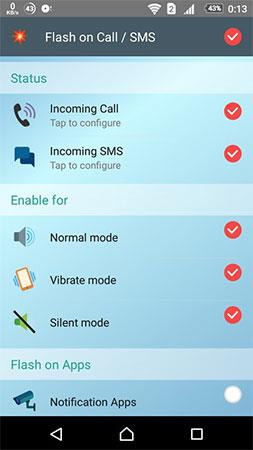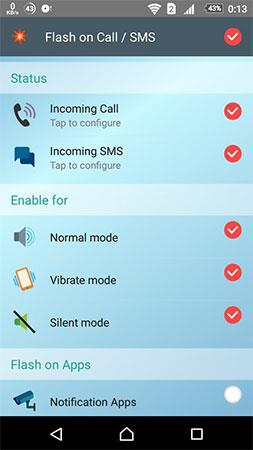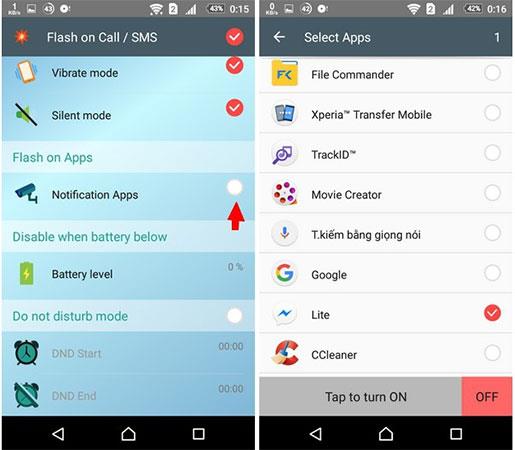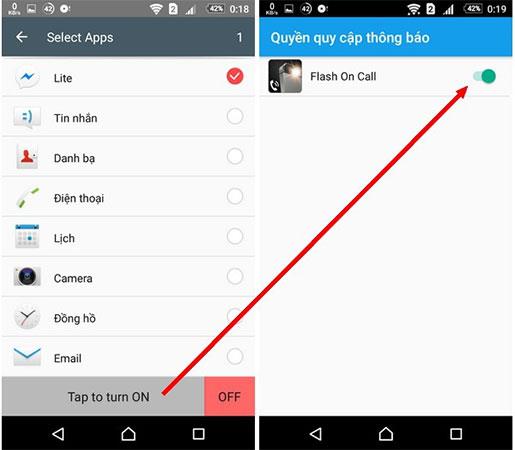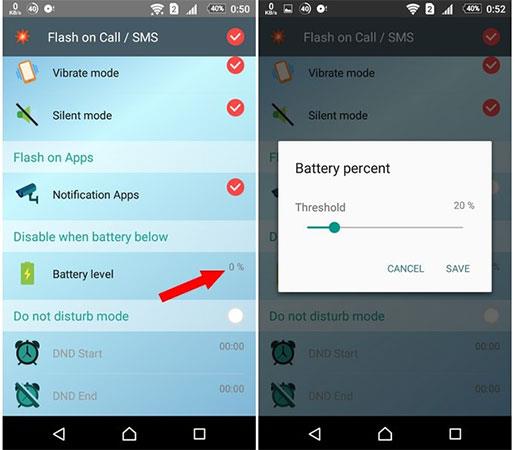Blixten på Android-telefoner hjälper inte bara användare att ta bättre bilder i svagt ljus, som används för att ersätta ficklampor, utan den kan också vara en varningslampa när det finns ett samtal eller meddelande som hjälper dig att varna dem. missa viktiga samtal. Med iOS-operativsystemet är den här funktionen redan inbyggd i inställningarna. Men för Android-användare måste du söka hjälp från en tredjepartsapplikation som heter Flash On Call för att göra detta.
Instruktioner för att slå på blixten för att meddela när det finns samtal eller meddelanden på Android-telefoner
Steg 1:
Du laddar ner och installerar Flash On Call-applikationen till din telefon. Som standard, efter installationen, kommer applikationen automatiskt att aktiveras och blixten slås på varje gång det finns ett samtal ( Inkommande samtal ) eller ett inkommande meddelande ( Inkommande SMS ).
Flash On Call fungerar i alla 3 lägen: Normalläge (normalt ringsignalinställningsläge), Vibrationsläge (vibrationsläge) och Tyst läge (tyst läge). Du kan välja att stänga av något av ovanstående lägen om du inte vill att Flash On Call ska aktivera blixten i vissa fall.
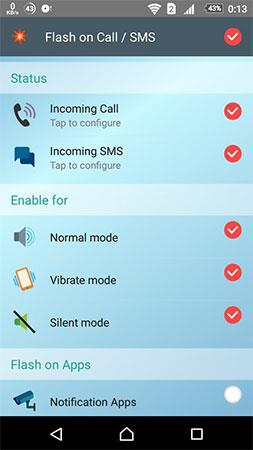
Steg 2:
Ställ in blixten för att meddela när det finns en ny uppdatering från applikationen i avsnittet F - blixt på appen . Du behöver bara klicka på Notification App och välja de applikationer du vill att Flash On Call ska blinka för att meddela (max 10 applikationer). I den här handledningen kommer vi att välja Messenger-applikationen. Från och med nu varje gång ett nytt meddelande kommer till Messenger kommer Flash On Call att aktivera flashen för att meddela dig.
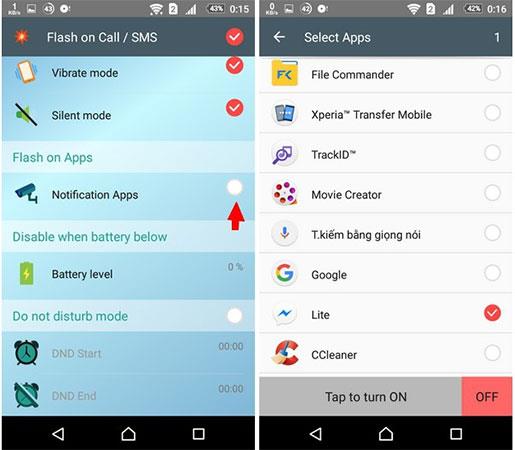
Obs: I gränssnittet för programvalslistan måste du trycka på knappen Tryck för att slå PÅ och sedan aktivera Flash On Call genom att skjuta växlingslisten åt höger för att den här applikationen ska blinka när det finns ett meddelande. kommer på de appar du just valt .
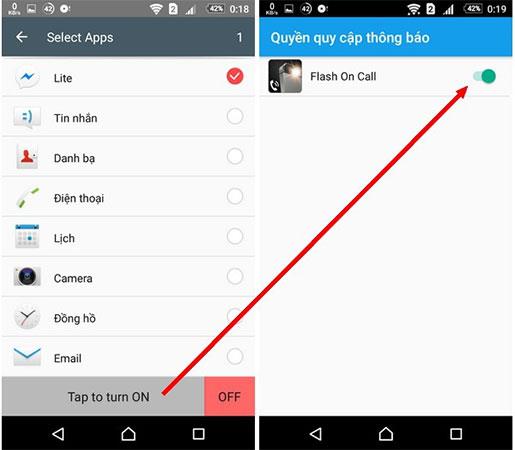
Steg 3:
Du bör stänga av blixtfunktionen på Android när telefonens batteri är lågt för att förlänga användningstiden. Från programmets huvudgränssnitt, välj Inaktivera när batteri nedan och välj den batteritid du vill att programmet ska stoppa när det når.
Till exempel kommer vi att lämna batterinivån på cirka 20%. Så om din telefon håller på att ta slut, cirka 20 % kvar, kommer blixten inte längre att blinka automatiskt varje gång ett samtal eller meddelande kommer in.
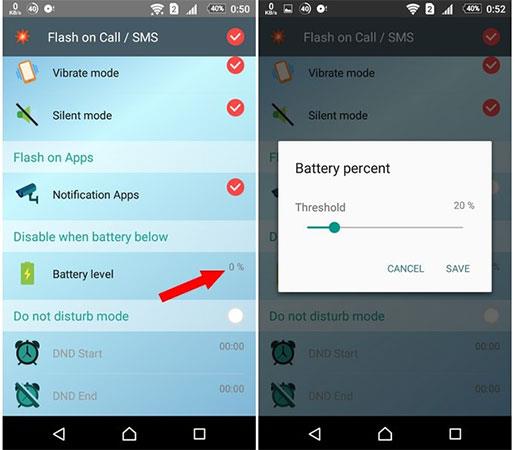
Steg 4:
Du kan kontrollera om du har aktiverat aviseringsblixten när du får ett samtal eller meddelande på Android. Skaffa en annan telefon och försök att ringa för att se om blixtlampan blinkar.
Sammantaget är Flash On Call en extremt användbar applikation som hjälper dig att enkelt känna igen varje inkommande samtal eller meddelande, även när din telefon är inställd på tyst läge eller när du är borta från telefonen.
Hoppas du lyckas.
Se mer: